Greebles nie sú len optické hrátky, prinášajú život a detaily pre 3D modely. V tomto návode sa naučíš, ako efektívne integrovať Greebles do tvojej budovy v Cinema 4D. Zameriavame sa na prispôsobenie veľkosti a počtu Greebles, aby harmonicky zapadli do celkového obrazu. Na konci nastavíme svetelný zdroj a renderujeme výsledok, aby sme získali dojem, ako vyzerá celý model v realistickom prostredí.
Najdôležitejšie zistenia
- Cielené rozdelenie objektov pre detailné Greebles
- Prispôsobenie Greebles podľa veľkosti a počtu
- Realistické renderovanie pomocou svetelných zdrojov
Krok za krokom návod
Krok 1: Rozdeliť objekt
Predtým ako začneš vkladať Greebles, rozdel svoj objekt. Toto ti umožní vytvoriť jemnejšiu štruktúru pre Greebles. Prejdi na príkazy Mesh a vyber príkaz na rozdelenie. Nastav hodnotu tak, aby si zvýšil počet polygonov, ktoré potrebuješ pre Greebles.

Krok 2: Aktivácia Greebles pluginu
Akonáhle je tvoj objekt rozdelený, je čas pridať Greebles. Prejdi do pluginov a vyber Greebles nástroj. Umísti svoju budovu do Greebles pluginu, aby si generoval Greebles.

Krok 3: Urob prvé úpravy
Môže sa stať, že prvý výsledok nespĺňa tvoje očakávania. S Greebles generátorom dostaneš množstvo tvarov. Často sú prvé Greebles príliš ostré alebo príliš dominantné. Daj si čas na úpravu nastavení, aby si mal väčšiu kontrolu nad vzhľadom.
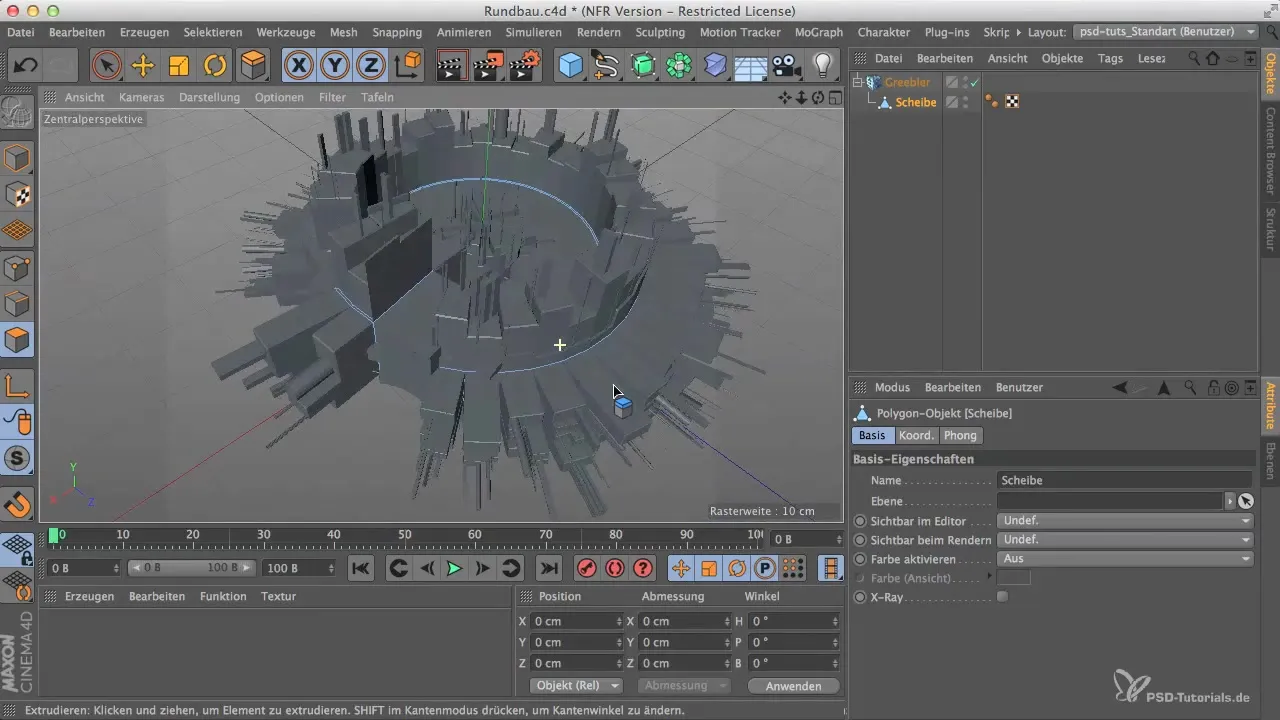
Krok 4: Rozlišovanie medzi základňou a Greebles
Aby si dosiahol lepšiu štruktúru, je dôležité rozlíšiť medzi Greebles a základňou modelu. Vyber základňu a uprav hodnoty. Nastav hodnoty na 0,1 a 0,4 a uprav tento rozsah podľa potreby, aby si vytvoril požadované prechody.
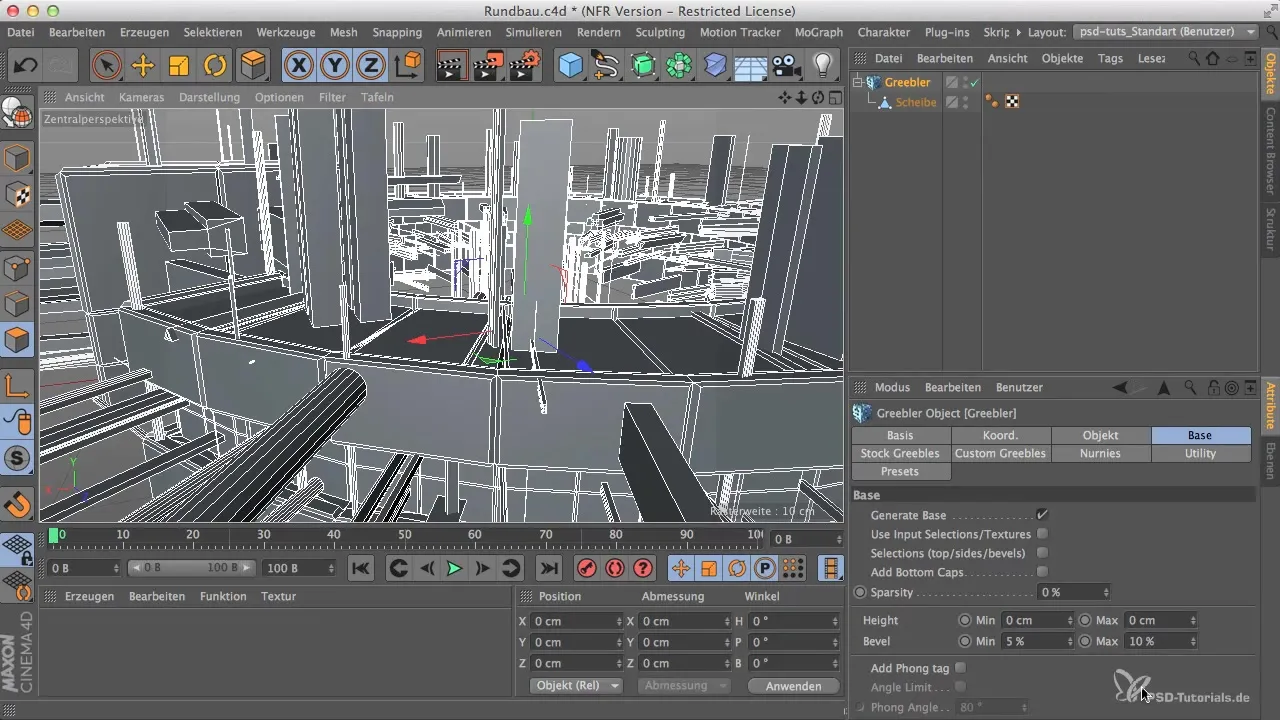
Krok 5: Doladenie Greebles
Teraz je čas presne nastaviť Greebles. Aby sa Greebles harmonicky objavili, hrať sa s maximálnymi a minimálnymi hodnotami. Nastav maximálnu hodnotu na približne centimeter a minimálnu hodnotu na 0,2 alebo 0,3.

Krok 6: Zvýšenie počtu Greebles
Keď si doplnil svoje Greebles, máš tiež možnosť zvýšiť ich počet. Prejdi do nastavení Greebles a zvýš maximálny počet z 1 na 10, aby si vytvoril viac detailov. Dbaj na to, aby Greebles neboli príliš chaotické a scéna zostala jasná.
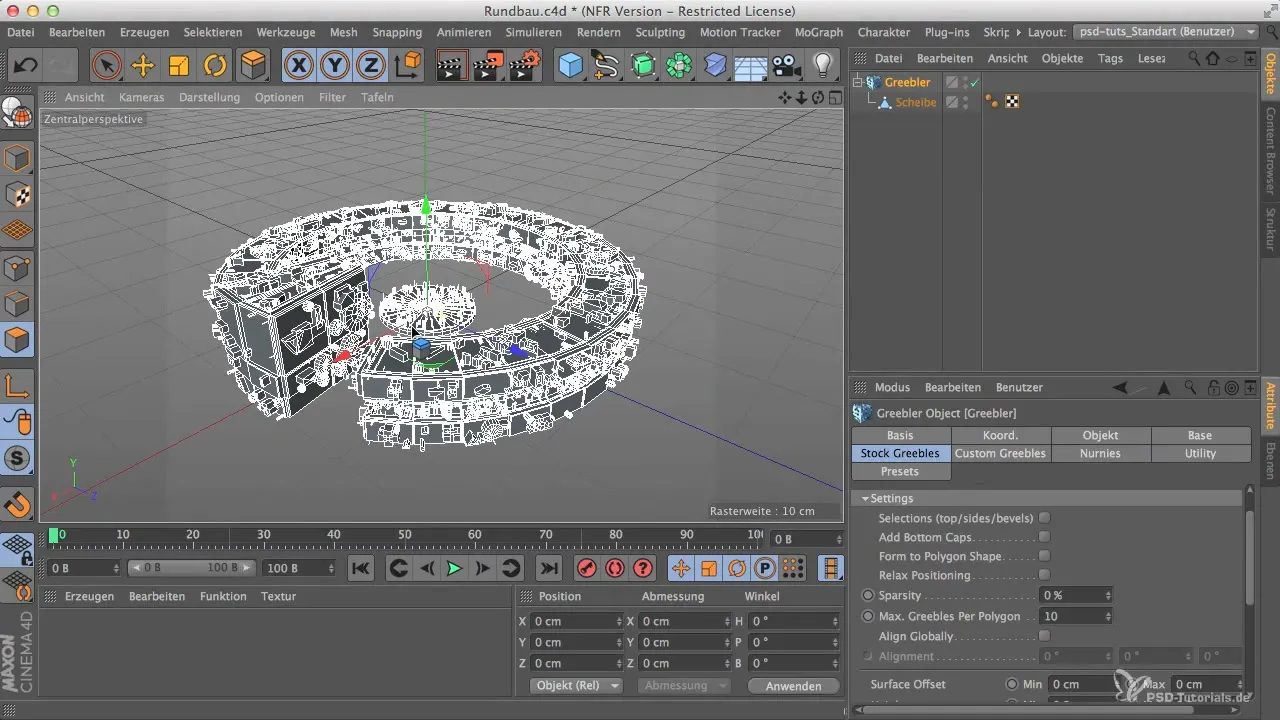
Krok 7: Renderovanie scény
Pozri sa na svoj model v zobrazení po renderovaní, aby si videl, ako pôsobia zmeny. Klikni jednoducho na tlačidlo renderovania. Je užitočné mať predstavu o tom, ako by tvoj model mohol vyzerať v konečnej verzii.
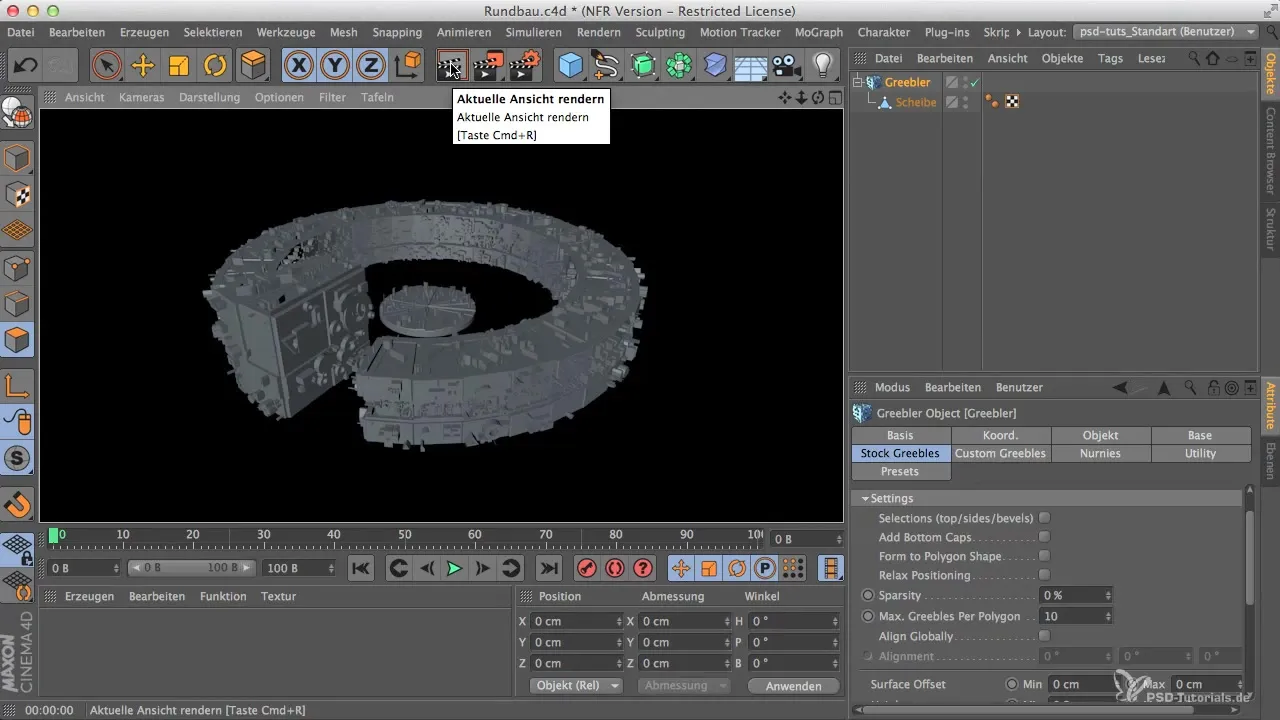
Krok 8: Pridanie svetelného zdroja
Aby si vyskúšal realitu svojho modelu, pridaj svetelný zdroj. Umiestni ho tak, aby si mohol dobre vidieť tvary Greebles. Svetelný zdroj by mal vrhať tieň, aby scéne dodal väčšiu hĺbku. Experimentuj s polohou a farbou svetelného zdroja.

Krok 9: Jemné doladenie intenzity svetla
Skontroluj zámery svojho svetelného zdroja tým, že zvýšiš intenzitu. To ti pomôže získať jasnejší obraz Greebles a ako sa správajú v priestore.

Krok 10: Konečná kontrola
Po vykonaní úprav si znovu pozri renderovaný obrázok. Teraz by si mal mať predstavu o množstve techniky a detailu, ktoré má tvoja budova.

Zhrnutie – Cinema 4D: Optimalizácia Greebles pre tvoju budovu
Naučil si sa, ako vytvoriť presvedčivý 3D model v Cinema 4D prostredníctvom cieleného delenia, úprav základne a Greebles, ako aj pridania svetelných zdrojov. Využi tieto kroky, aby si svoje modely oživil.
Často kladené otázky
Ako rozdelím objekt v Cinema 4D?Prejdeš do príkazov Mesh a vyberieš príkaz na rozdelenie.
Čo robiť, ak vyzerajú Greebles príliš ostro?Hraj sa s nastaveniami v Greebles plugine, aby si zmenil veľkosť a tvar.
Ako môžem zvýšiť počet Greebles?Prejdi do nastavení Greebles a uprav maximálny počet na generovanie väčších detailov.
Ako môžem upraviť svetelný zdroj?Môžeš zmeniť polohu, farbu a intenzitu svetelného zdroja na dosiahnutie rôznych efektov.
Prečo je dôležitý renderovací pohľad?Renderovací pohľad ti dá predstavu, ako tvoj model vyzerá v realistickom prostredí a aké vylepšenia sú potrebné.


